移动硬盘顾名思义是以硬盘为存储介质,计算机之间交换大容量数据,强调便携性的存储产品。明明在电脑插上了移动硬盘,为什么却不显示移动硬盘的盘符呢?别担心,其实是相关的设置出了问题,简单几步就能轻松搞定。下面,小编给大家带来了移动硬盘不显示盘符的处理图文。
使用电脑的朋友对U盘与移动硬盘一定不会陌生,但在使用移动设备中我们也会遇到这样或那样的问题,一般我们在使用过程中遇到比较多是移动硬盘插入后盘符不显示,那我们该怎么办呢?下面,小编给大家讲解移动硬盘不显示盘符的解决方法。
移动硬盘不显示盘符如何解决
在桌面上右键单击“计算机”图标,在显示的的列表里点击“管理”。
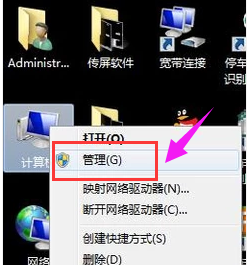
盘符电脑图解1
在计算机管理页面中,点击左边的“磁盘管理”。
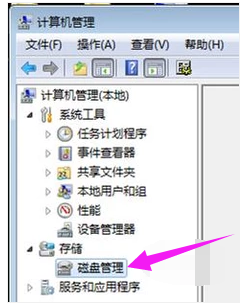
盘符电脑图解2
可以看到右边显示的磁盘分区情况,有一个分区时没有盘符的,这个就是移动硬盘。
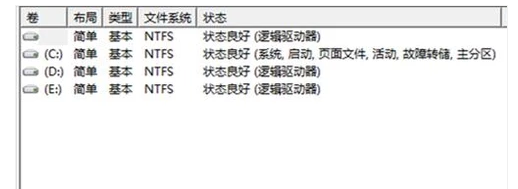
硬盘电脑图解3
在上面右键单击,在弹出的菜单里选“更改驱动器号和路径”,
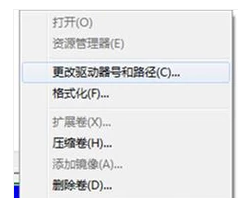
移动硬盘电脑图解4
在出现的界面里点“添加”。
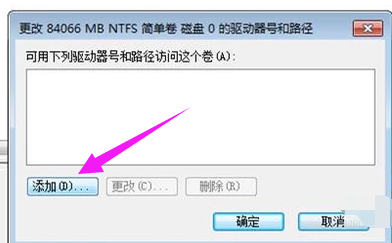
不显示盘符电脑图解5
在“分配以下驱动器号”右边选一个盘符,

移动硬盘电脑图解6
就选原来的F即可,点“确定”
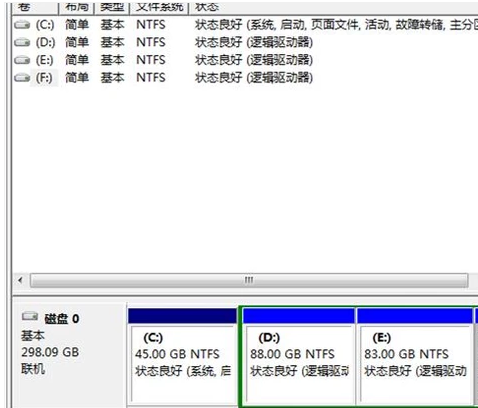
硬盘电脑图解7
马上就看到磁盘管理界面里已经恢复了F盘的盘符。
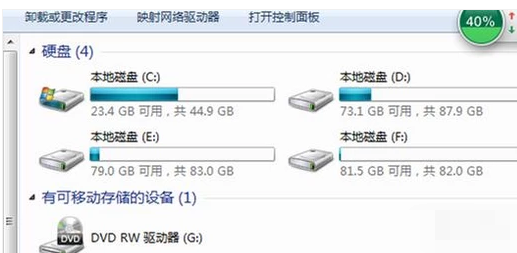
移动硬盘电脑图解8
再次打开“计算机”,也可以看到移动硬盘的盘符“F”了。
以上就是动硬盘不显示盘符的解决步骤。
Copyright ©2018-2023 www.958358.com 粤ICP备19111771号-7 增值电信业务经营许可证 粤B2-20231006